这次自己动手写一个可填充颜色的曲线图,并且可以添加动画效果的。先上效果图。
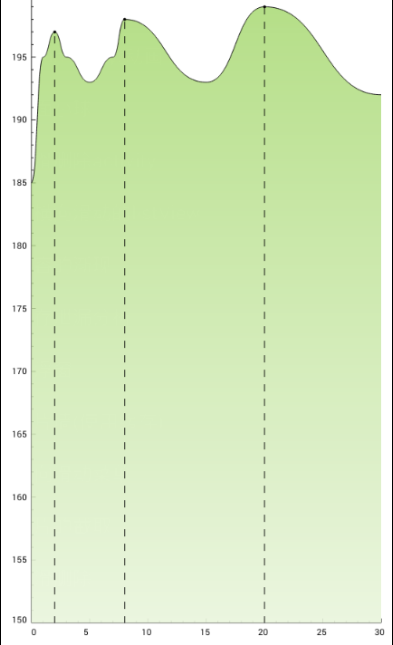
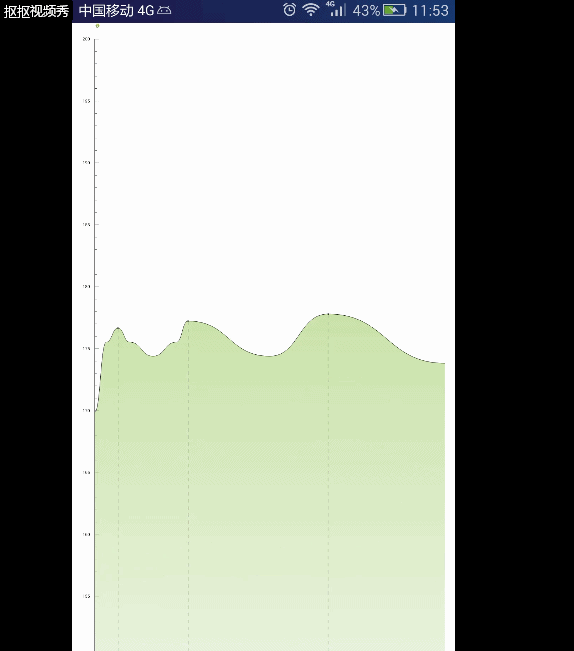
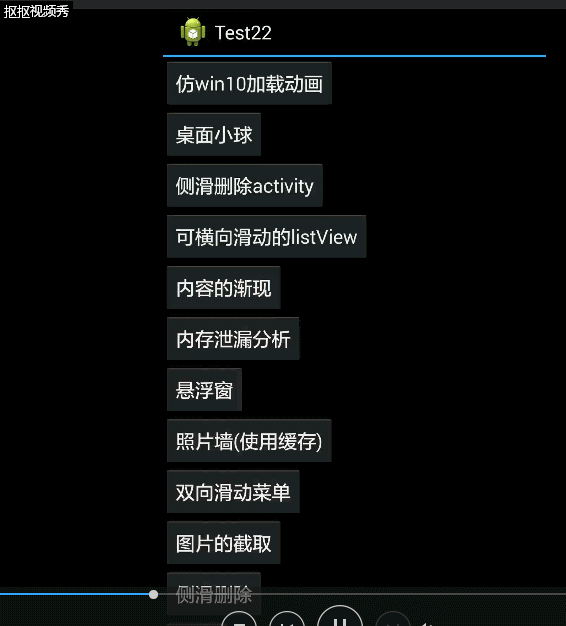
其中第一张是最终的效果,这里当某个点大于195的时候就在画多一条虚线,做特殊处理。第二张图是它的动态效果图,第三张图是没有填充颜色的动态效果图。gif图做得一般,有好的软件可以推荐给我。
一、思路
还是一开始说一下我的思路吧,代码的实现在后面。
1、坐标系的绘制
坐标系的绘制就是两条互相垂直的直线,难点在于要计算X,Y轴的刻度,并且每隔5个刻度要把它突出,我这里是分别用X,Y轴的总长度除以它们X,Y轴数据,就可以得出每隔刻度所对应的长度了。
2、曲线的绘制
曲线的绘制用到的知识点是三阶贝塞尔曲线,定义两个控制点X值为要绘制的两点的中点。
3、颜色的填充
在绘制曲线的时候,同时在绘制一条封闭的曲线(有填充颜色),只需要设置画笔的属性即可。至于颜色的渐变部分是用LinearGradient和PorterDuffXfermode来画一个相同大小的矩形。
4、动画效果的添加
这里依然是使用属性动画,它需要api大于11。当图像第一次上到最高点后,继续执行两次动画,让它有点缓冲的效果。
二、代码实现
1、重写onMeasure
处理为wrap_content情况,那么它的specMode是AT_MOST模式,在这种模式下它的宽/高等于spectSize,这种情况下view的spectSize是parentSize,而parentSize是父容器目前可以使用大小,就是父容器当前剩余的空间大小, 就相当于使用match_parent一样 的效果,因此我们可以设置一个默认的值。
@Override
protected void onMeasure(int widthMeasureSpec, int heightMeasureSpec) {
super.onMeasure(widthMeasureSpec, heightMeasureSpec);
int widthSpectMode = MeasureSpec.getMode(widthMeasureSpec);
int widthSpectSize = MeasureSpec.getSize(widthMeasureSpec);
int heightSpectMode = MeasureSpec.getMode(heightMeasureSpec);
int heightSpectSize = MeasureSpec.getSize(heightMeasureSpec);
if (widthSpectMode == MeasureSpec.AT_MOST
&& heightSpectMode == MeasureSpec.AT_MOST) {
setMeasuredDimension(mWidth, mHeight);
} else if (widthSpectMode == MeasureSpec.AT_MOST) {
setMeasuredDimension(mWidth, heightSpectSize);
} else if (heightSpectMode == MeasureSpec.AT_MOST) {
setMeasuredDimension(widthSpectSize, mHeight);
}
}2、在构造方法里初始化一些属性
这里只是方便我测试,不建议在这里就初始化数据。
public CurveChart(Context context, AttributeSet attrs) {
super(context, attrs);
init(context, attrs);
}private void init(Context context, AttributeSet attrs) {
//在画布上去除锯齿
drawFilter = new PaintFlagsDrawFilter(0, Paint.ANTI_ALIAS_FLAG
| Paint.FILTER_BITMAP_FLAG);
paint = new Paint();
paint.setColor(black);
textPaint = new Paint();
dashPaint = new Paint();
scaleDistance = dip2px(context, scaleDistance);
scaleLen = dip2px(context, scaleLen);
isFillDownLineColor = true;
xStart = 0;
yStart = 150;
xEnd = 30;
yEnd = 200;
xValues = new float[] { 0, 1, 2, 3, 5, 7, 8, 15, 20, 30 };
yValues = new float[] { 185, 195, 197, 195, 193, 195, 198, 193, 199,192 };
compareValue = 195;
}3、画坐标系
根据传进来的x,y的刻度值,计算它们每个刻度的所占长度,这里要考虑控件的padding值,不然就不好画xy轴的刻度了。而且要注意控件的左上角才是y轴的开始地方。
@Override
protected void onDraw(Canvas canvas) {
canvas.setDrawFilter(drawFilter);
drawCoordinate(canvas);
drawPoint(canvas);
}
/**
* 画坐标系
*
* @param canvas
*/
private void drawCoordinate(Canvas canvas) {
Rect rect = new Rect();
textPaint.getTextBounds("300", 0, 3, rect);
// 所画的坐标系的原点位置
int startX = getPaddingLeft() + rect.width() + scaleDistance;
int startY = mHeight - rect.height() - getPaddingBottom()- scaleDistance;
// X轴的长度
int lengthX = mWidth - getPaddingRight() - startX;
// Y轴的长度
int lengthY = startY - getPaddingTop();
float countX, countY;
countX = xEnd - xStart;
countY = yEnd - yStart;
// x轴每个刻度的长度
perLengthX = 1.0f * lengthX / countX;
// y轴每个刻度的长度
perLengthY = 1.0f * lengthY / countY;
// 画横坐标
canvas.drawLine(startX, startY, mWidth - getPaddingRight(), startY,paint);
// 画纵坐标
canvas.drawLine(startX, startY, startX, getPaddingTop(), paint);
// 画x轴的刻度
for (int i = 0; i <= countX; i++) {
if (i == 0) {
// 画原点的数字
canvas.drawText("" + (int) xStart, startX, mHeight- getPaddingBottom(), textPaint);
continue;
}
float x = startX + i * perLengthX;
float y1 = startY - scaleLen;
float y2 = startY - 2 * scaleLen;
if (i % 5 == 0) {
// 加长一点
canvas.drawLine(x, startY, x, y2, paint);
// 画下面的数字
canvas.drawText("" + (int) (xStart + i), x - rect.width() / 2,mHeight - getPaddingBottom(),textPaint);
} else {
canvas.drawLine(x, startY, x, y1, paint);
}
}
// 画y轴的刻度
for (int i = 0; i <= countY; i++) {
if (i == 0) {
canvas.drawText("" + (int) yStart, getPaddingLeft(), startY,textPaint);
continue;
}
float y = startY - i * perLengthY;
float x1 = startX + scaleLen;
float x2 = startX + 2 * scaleLen;
if (i % 5 == 0) {
// 加长一点
canvas.drawLine(startX, y, x2, y, paint);
canvas.drawText("" + (int) (yStart + i), getPaddingLeft(), y+ rect.height() / 2, textPaint);
} else {
canvas.drawLine(startX, y, x1, y, paint);
}
}
}4、画曲线和填充渐变颜色
使用LinearGradient 和PorterDuffXfermode结合来填充渐变的颜色。曲线的效果是用三阶的贝赛尔曲线(path.cubicTo方法)。在这里其实画了两条曲线,一条是黑色的曲线(path2路径),一条是封闭的有填充颜色的曲线(path路径),当不需要填充效果时候就剩下黑色的曲线了。
private void drawPoint(Canvas canvas) {
// 用于保存y值大于compareValue的值
float[] storageX = new float[xValues.length];
float[] storageY = new float[xValues.length];
Rect rect = new Rect();
textPaint.getTextBounds("300", 0, 3, rect);
int startX = getPaddingLeft() + rect.width() + scaleDistance;
int startY = mHeight - rect.height() - getPaddingBottom()
- scaleDistance;
linePaint = new Paint();
linePaint.setColor(fillColor);
// 把拐点设置成圆的形式,参数为圆的半径,这样就可以画出曲线了
PathEffect pe = new CornerPathEffect(45);
// linePaint.setPathEffect(pe);
if (!isFillDownLineColor) {
linePaint.setStyle(Paint.Style.STROKE);
}
Path path = new Path();
Path path2 = new Path();
path.moveTo(startX + (xValues[0] - xStart) * perLengthX, startY
- (yValues[0] - yStart) * perLengthY * fraction);
int count = xValues.length;
for (int i = 0; i < count - 1; i++) {
float x, y, x2, y2, x3, y3, x4, y4;
x = startX + (xValues[i] - xStart) * perLengthX;
x4 = (startX + (xValues[i + 1] - xStart) * perLengthX);
x2 = x3 = (x + x4) / 2;
// 乘以这个fraction是为了添加动画特效
y = startY - (yValues[i] - yStart) * perLengthY * fraction;
y4 = startY - (yValues[i + 1] - yStart) * perLengthY * fraction;
y2 = y;
y3 = y4;
if (yValues[i] > compareValue) {
storageX[i] = x;
storageY[i] = y;
}
if (!isFillDownLineColor && i == 0) {
path2.moveTo(x, y);
path.moveTo(x, y);
continue;
}
// 填充颜色
if (isFillDownLineColor && i == 0) {
// 形成封闭的图形
path2.moveTo(x, y);
path.moveTo(x, startY);
path.lineTo(x, y);
}
// // 填充颜色
// if (isFillDownLineColor && i == count - 1) {
// path.lineTo(x, startY);
// }
path.cubicTo(x2, y2, x3, y3, x4, y4);
path2.cubicTo(x2, y2, x3, y3, x4, y4);
}
if (isFillDownLineColor) {
// 形成封闭的图形
path.lineTo(startX + (xValues[count - 1] - xStart) * perLengthX,startY);
}
Paint rectPaint = new Paint();
rectPaint.setColor(blue);
float left = startX + (xValues[0] - xStart) * perLengthX;
float top = getPaddingTop();
float right = startX + (xValues[count - 1] - xStart) * perLengthX;
float bottom = startY;
// 渐变的颜色
LinearGradient lg = new LinearGradient(left, top, left, bottom,Color.parseColor("#00ffffff"),Color.parseColor("#bFffffff"),Shader.TileMode.CLAMP);// CLAMP重复最后一个颜色至最后
rectPaint.setShader(lg);
rectPaint.setXfermode(new PorterDuffXfermode(
android.graphics.PorterDuff.Mode.SRC_ATOP));
if (isFillDownLineColor) {
canvas.drawPath(path, linePaint);
}
canvas.drawRect(left, top, right, bottom, rectPaint);
// canvas.restoreToCount(layerId);
rectPaint.setXfermode(null);
linePaint.setStyle(Paint.Style.STROKE);
linePaint.setColor(lineColor);
canvas.drawPath(path2, linePaint);
linePaint.setPathEffect(null);
drawDashAndPoint(storageX, storageY, startY, canvas);
if (!stop)
performAnimator();
if (fraction > 0.99) {
performAnimator();
}
}然后把y值大于某个值(这里是195)的点用虚线特别画出。用到的是DashPathEffect方法要注意:画笔设置不是填充的,不然画一条虚线是没显示出来的
dashPaint.setStyle(Paint.Style.STROKE);
private void drawDashAndPoint(float[] x, float[] y, float startY,
Canvas canvas) {
PathEffect pe = new DashPathEffect(new float[] { 10, 10 }, 1);
// 要设置不是填充的,不然画一条虚线是没显示出来的
dashPaint.setStyle(Paint.Style.STROKE);
dashPaint.setPathEffect(pe);
dashPaint.setColor(lineColor);
Paint pointPaint = new Paint();
pointPaint.setColor(lineColor);
for (int i = 0; i < x.length; i++) {
if (y[i] > 1) {
canvas.drawCircle(x[i], y[i], 2, pointPaint);
Path path = new Path();
path.moveTo(x[i], startY);
path.lineTo(x[i], y[i]);
canvas.drawPath(path, dashPaint);
}
}
}5、使用属性动画添加效果
这里就执行了3次动画,让它有点缓冲的效果。在下面的onAnimationUpdate方法里获取到当前的变量值fraction ,然后重新绘制控件。
public void performAnimator() {
if (numCount > 3)
return;
ValueAnimator va = ValueAnimator.ofFloat(0, 1);
if (numCount == 1) {
va = ValueAnimator.ofFloat(0, 1);
} else if (numCount == 2) {
va = ValueAnimator.ofFloat(0.85f, 1);
} else if (numCount == 3) {
va = ValueAnimator.ofFloat(0.95f, 1);
}
numCount++;
va.addUpdateListener(new AnimatorUpdateListener() {
@Override
public void onAnimationUpdate(ValueAnimator animation) {
fraction = (float) animation.getAnimatedValue();
stop = true;
postInvalidate();
}
});
va.setDuration(1000);
va.start();
}6、使用builder方式进行封装
public static class CurveChartBuilder {
private static CurveChart curveChart;
private static CurveChartBuilder cBuilder;
private CurveChartBuilder(){
}
public static CurveChartBuilder createBuilder(CurveChart curve){
curveChart = curve;
synchronized (CurveChartBuilder.class) {
if(cBuilder==null){
cBuilder = new CurveChartBuilder();
}
}
return cBuilder;
}
/**设置x,y轴的刻度
* @param xStart X轴开始的刻度
* @param xEnd X轴结束的刻度
* @param yStart
* @param yEnd
* @return
*/
public static CurveChartBuilder setXYCoordinate(float xStart,float xEnd,float yStart,float yEnd){
curveChart.setxStart(xStart, xEnd);
curveChart.setyStart(yStart, yEnd);
return cBuilder;
}
/**是否填充曲线下面的颜色,默认值为true,
* @param isFillDownLineColor
* @return
*/
public static CurveChartBuilder setIsFillDownColor(boolean isFillDownLineColor){
curveChart.setFillDownLineColor(isFillDownLineColor);
return cBuilder;
}
/**设置填充的颜色
* @param fillColor
* @return
*/
public static CurveChartBuilder setFillDownColor(int fillColor){
curveChart.setFillColor(fillColor);
return cBuilder;
}
/**比较的值,比这个值大就把这个点也绘制出来
* @param compareValue
* @return
*/
public static CurveChartBuilder setCompareValue(float compareValue){
curveChart.setCompareValue(compareValue);
return cBuilder;
}
public static CurveChartBuilder setXYValues(float[] xValues,float[] yValues){
curveChart.setxValues(xValues);
curveChart.setyValues(yValues);
return cBuilder;
}
public void show(){
if(curveChart==null){
throw new NullPointerException("CurveChart is null");
}
curveChart.show();
}
}7、其它的工具方法
/**
* 根据手机的分辨率从 dp 的单位 转成为 px(像素)
*/
public int dip2px(Context context, float dpValue) {
final float scale = context.getResources().getDisplayMetrics().density;
return (int) (dpValue * scale + 0.5f);
}三、总结
动手去尝试了才会遇到各种问题,有时候一个问题都卡了很久,不过这次自己实现了这一控件,收获还是挺多的。





















 349
349











 被折叠的 条评论
为什么被折叠?
被折叠的 条评论
为什么被折叠?








